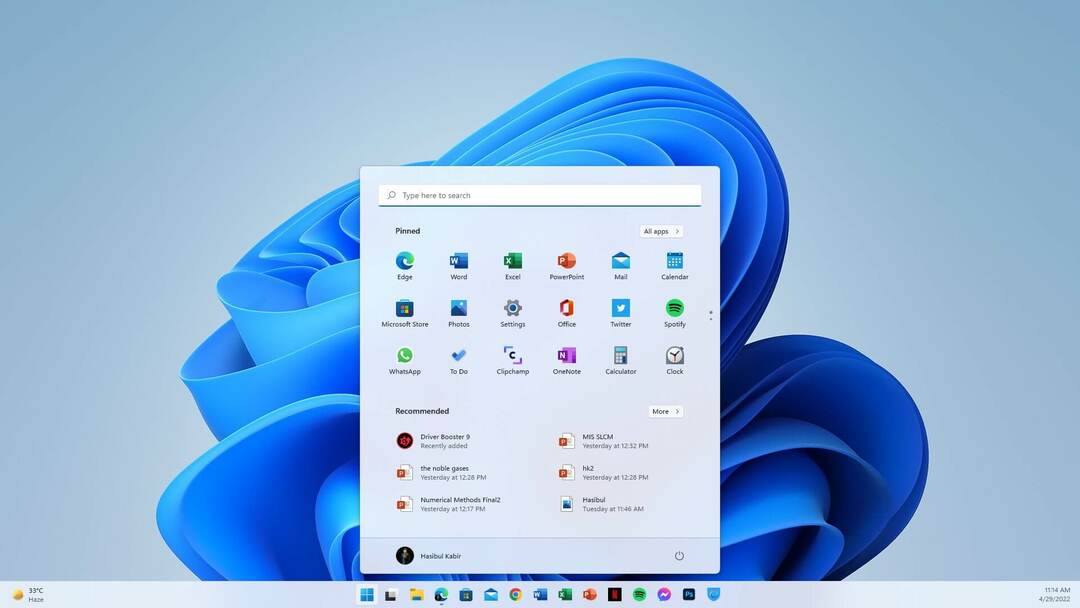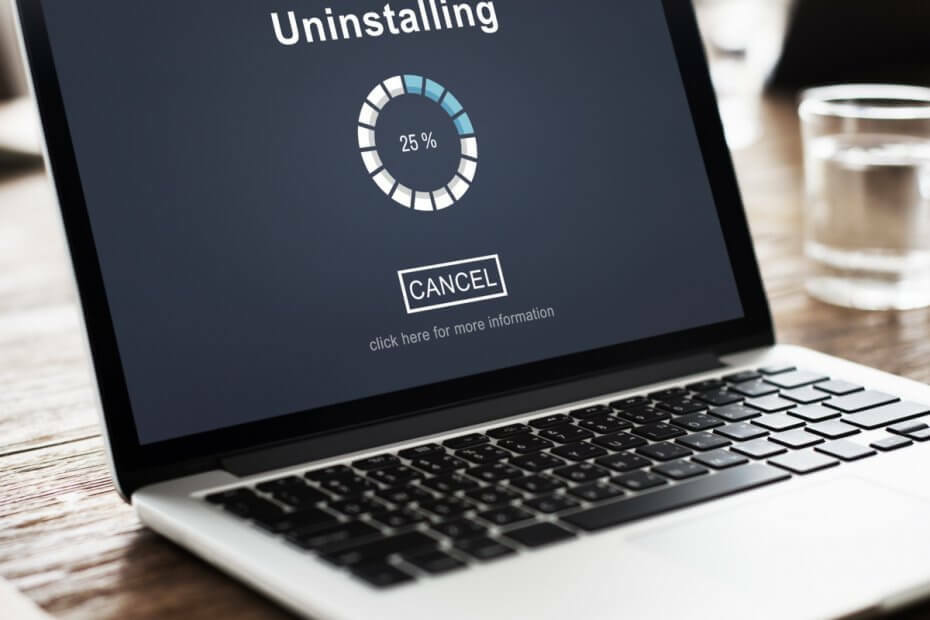
このソフトウェアは、一般的なコンピューターエラーを修復し、ファイルの損失、マルウェア、ハードウェア障害からユーザーを保護し、最大のパフォーマンスを得るためにPCを最適化します。 3つの簡単なステップでPCの問題を修正し、ウイルスを今すぐ削除します。
- RestoroPC修復ツールをダウンロードする 特許技術が付属しています(特許が利用可能 ここに).
- クリック スキャン開始 PCの問題を引き起こしている可能性のあるWindowsの問題を見つけるため。
- クリック 全て直す コンピュータのセキュリティとパフォーマンスに影響を与える問題を修正する
- Restoroはによってダウンロードされました 0 今月の読者。
ソフトウェアのアンインストール あなたのPC上で退屈な仕事ではありません。 おそらく、Windowsに組み込まれている「プログラムと機能」オプションを使用してこれを行うことができます。 コントロールパネル.
ただし、一部のプログラムは頑固で、正常にアンインストールできない場合があります。または、デフォルトでは、レジストリエントリが壊れているか破損しているため、 一時的なジャンクファイル. したがって、この作業を行うには、専用のサードパーティのアンインストーラソフトウェアが必要です。
アンインストーラソフトウェアは、インストールされているプログラムについてPCをスキャンし、 プログラムをアンインストールできます また、PCからすべてのトレース(一時ファイル、プログラムデータ、およびレジストリエントリ)を削除します。
さらに、アンインストーラソフトウェアには、大小両方のプログラムを削除し、ブラウザ拡張機能を管理し、システムをクリーンアップする機能があります。 MicrosoftがWindows7のサポートを正式に終了したという事実を考慮して、デバイスを高速化するために、定期的に使用していないプログラムの一部を削除することをお勧めします。
その間、私達はのための最もよいアンインストーラーソフトウェアのこのリストを編集しました Windows 7 PC。
最高のWindows7アンインストーラーツール
- Ashampooアンインストーラー
- IObitアンインストーラー
- Revoアンインストーラー無料
- CCleaner
- オタクアンインストーラー
- ワイズプログラムアンインストーラー
1. Ashampoo Uninstaller(推奨)
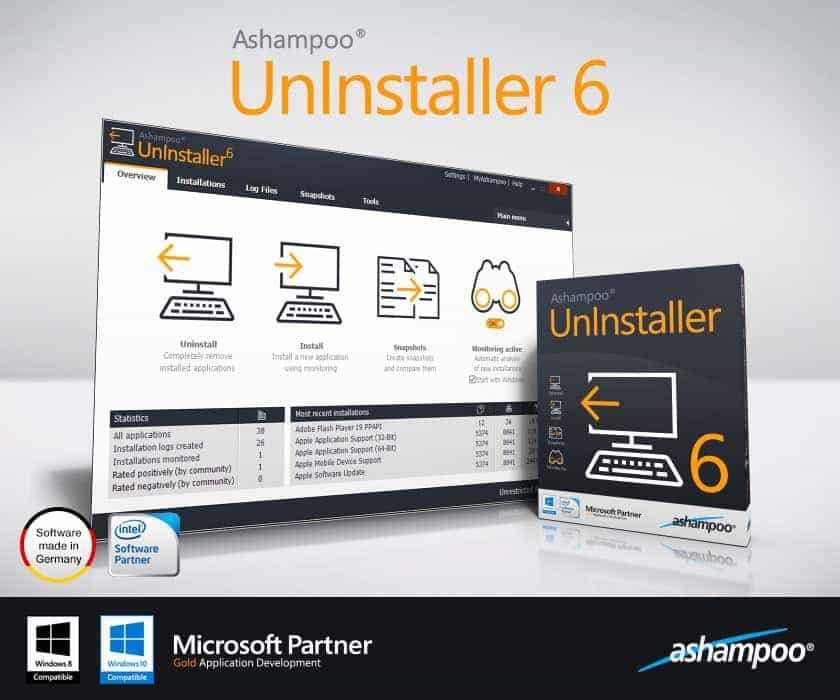 市場で人気のあるアンインストーラーソフトウェアの1つであるAshampooUninstallerは、PCから不要なプログラムをアンインストールするのに最適です。
市場で人気のあるアンインストーラーソフトウェアの1つであるAshampooUninstallerは、PCから不要なプログラムをアンインストールするのに最適です。
Ashampoo Uninstallerを使用するには、「サイレントアンインストール」または「自動パージによるアンインストール」の2つの方法があります。
その他の機能は次のとおりです。
- ファイルシュレッダー
- スタートアッププログラムマネージャー
- 重複ファイルファインダー
- レジストリオプティマイザ
- PC最適化ツール
このアンインストーラーソフトウェアは、プレミアム価格で提供されますが、Windows7でうまく機能します。
Ashampooアンインストール試用版をダウンロード ここに.
Ashampoo Uninstallerについてもっと知りたいですか? 私たちのレビューをチェックしてください!
2. IObitアンインストーラー(推奨)
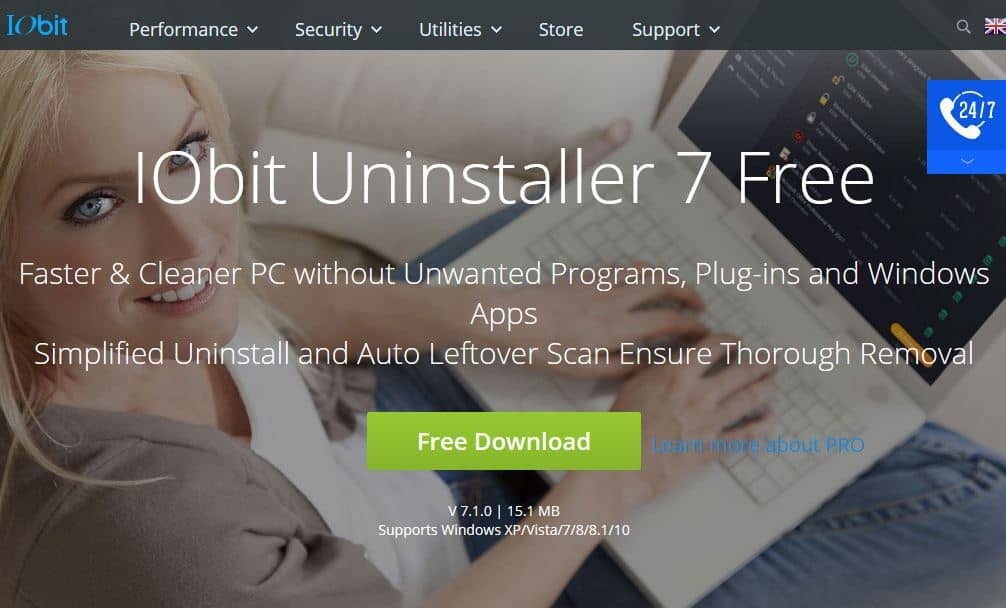 Windows7用の最高のアンインストーラーツールの1つ。 IOBitアンインストーラーがあれば、PC上の頑固なプログラムについて心配する必要はありません。
Windows7用の最高のアンインストーラーツールの1つ。 IOBitアンインストーラーがあれば、PC上の頑固なプログラムについて心配する必要はありません。
望ましくない可能性のあるプログラムでさえ、このソフトウェアで簡単に削除できます。 ユーザーフレンドリーなインターフェースにより、プログラムの並べ替え、ターゲット設定、およびアンインストールが簡単になります。
あなたはのオプションを選択することができます ジャンクファイルの削除 特定のプログラムを削除している間。
その他の機能は次のとおりです。
- 一時ファイルとジャンクの削除
- 壊れたショートカットとキャッシュの削除
- Webブラウザプラグインのアンインストール(IEとFirefoxのみをサポート)
IOBitアンインストーラーをダウンロードする
3.Revo Uninstaller Free(推奨)
 このアンインストーラソフトウェアには、PCを改善するためのいくつかのツールを含む優れたGUIがあります。 Revoアンインストーラー Freeには4つのアンインストールオプションがあります。
このアンインストーラソフトウェアには、PCを改善するためのいくつかのツールを含む優れたGUIがあります。 Revoアンインストーラー Freeには4つのアンインストールオプションがあります。
- 組み込みオプション
- 安全なオプション(追加のレジストリスキャン機能を備えています)
- 中程度のオプション(潜在的な残りのファイルのすべての場所の追加スキャンを備えています)
- 高度なオプション(これは中程度のモードであり、その後にシステム全体のより深いスキャンプロセスが続きます)。
さらに、デスクトップから十字線上のアイコンをドラッグして、プログラムをアンインストールすることもできます。 RevoUninstallerのその他の機能は次のとおりです。
- スタートアッププログラムマネージャー
- 自動システム復元ポイントの作成
- 画面キーボードとデフラグツールへのリンク
- 新規インストールをログに記録します(Proバージョンでのみ使用可能)
システムスキャンを実行して、潜在的なエラーを発見します

Restoroをダウンロード
PC修復ツール

クリック スキャン開始 Windowsの問題を見つけるために。

クリック 全て直す 特許技術の問題を修正するため。
Restoro修復ツールを使用してPCスキャンを実行し、セキュリティの問題と速度低下の原因となるエラーを見つけます。 スキャンが完了した後、修復プロセスにより、破損したファイルが新しいWindowsファイルおよびコンポーネントに置き換えられます。
ただし、商用バージョンを購入して拡張しない限り、そのすべての機能を十分に活用することはできません。
- RevoUninstallerをダウンロードする ここに
4. CCleaner
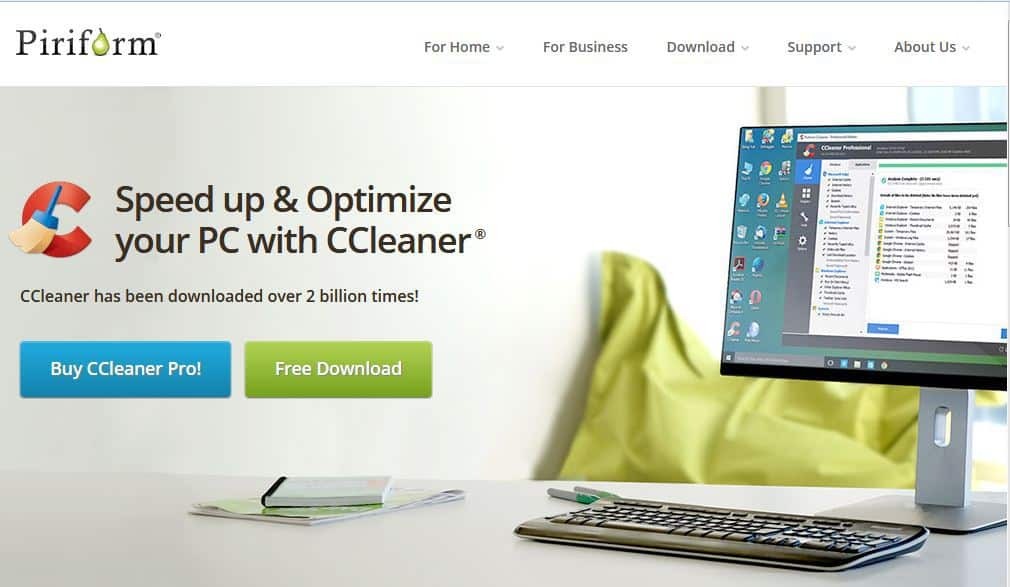 CCleanerは、アンインストーラソフトウェアとして渡すこともできます。 その名前が示すように、CCleanerはいくつかのオプション、特にプログラムをアンインストールすることでPCをクリーンアップします。
CCleanerは、アンインストーラソフトウェアとして渡すこともできます。 その名前が示すように、CCleanerはいくつかのオプション、特にプログラムをアンインストールすることでPCをクリーンアップします。
Piriformによるこのプログラムの無料版は、Windows 7 PC上のジャンクファイルと無効なレジストリエントリの痕跡をすべて削除することで、うまく機能します。
CCleanerで利用できる他のツールは次のとおりです。
- レジストリクリーナー
- プログラムアンインストーラー
- スタートアップモニタリング
- 重複ファインダー
- ディスクアナライザー
- システムの復元
ダウンロード 無料版またはここでプロ版を購入してください。
このツールを使用して、プロのようにWindows 7をクリーンアップしてください! CCleanerの詳細については、レビューをお読みください。
5. オタクアンインストーラー
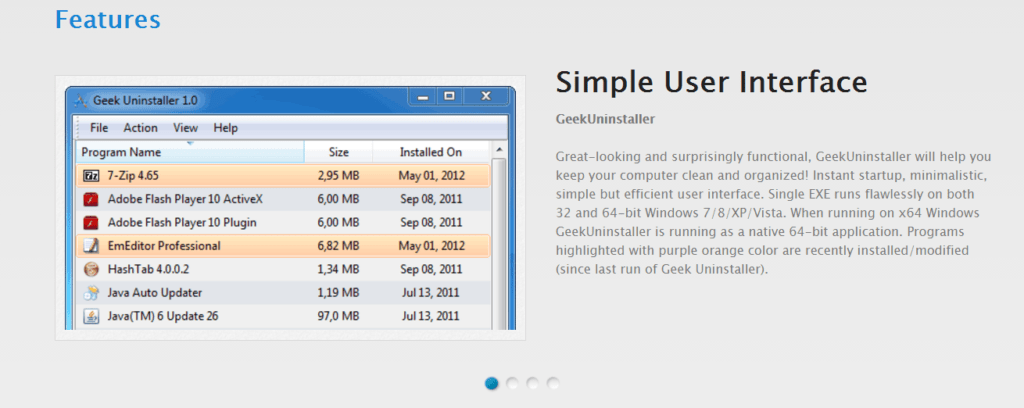 このアンインストーラソフトウェアは軽量で、30以上の言語が付属しており、わずか2.5MBです。
このアンインストーラソフトウェアは軽量で、30以上の言語が付属しており、わずか2.5MBです。
このプログラムは、システムでクイックスキャンを実行することで機能し、通常または強制オプションの2つのアンインストールオプションを提供します。
さらに、このソフトウェアは実行できます グーグル PCで奇妙なプログラムを見つけた場合に備えて、あなたを検索してください。
ただし、Geek Uninstallerは新規インストールを監視しませんが、Windows 7PCからプログラムを完全にアンインストールできます。
オタクアンインストーラーをダウンロード ここに。
6. ワイズプログラムアンインストーラー
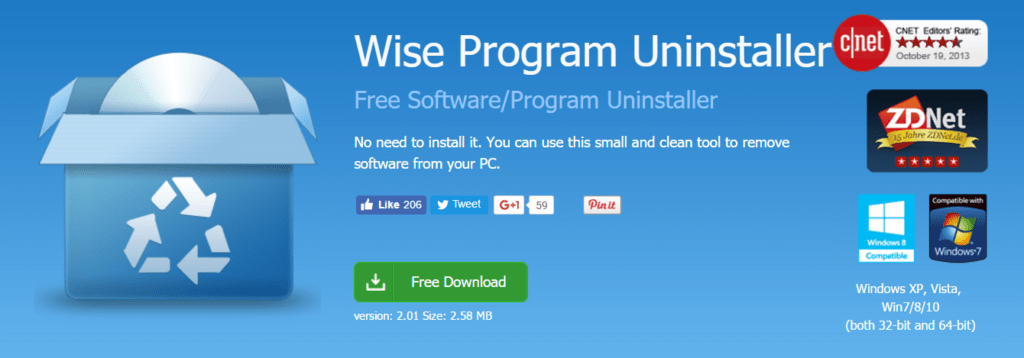 さらに、Windows 7 PCでこのアンインストーラーソフトウェアを使用して、ソフトウェアアプリケーションをアンインストールできます。
さらに、Windows 7 PCでこのアンインストーラーソフトウェアを使用して、ソフトウェアアプリケーションをアンインストールできます。
このプログラムは、その名前が示すように、非常に高速でスマートであり、PCにインストールされているプログラムについて他の人がどのように感じているかについてさまざまな評価を表示します。
評価を使用して、削除するプログラムを決定できます。
Wise Program Uninstallerには、プログラムをアンインストールするための2つのオプションがあります。
- 安全なアンインストール(このオプションはプログラム自体のアンインストーラーにアクセスします)
- 強制アンインストール(このオプションはディープスキャンを実行し、すべてのジャンクファイルと壊れたレジストリエントリを削除します)。
Wise ProgramUninstallerをダウンロードする ここに
結論として、これらのプログラムのいずれかを使用して、Windows 7PCでプログラムをアンインストールすることをお勧めします。 上記のプログラムのいずれかを使用した後、私たちとあなたの経験を共有してください。
重要な注意点: Microsoftは、Windows7のサポートを正式に終了しました。 Windows 10へのアップグレードを計画している場合は、必ずチェックアウトしてください ガイドの幅広いコレクション 移行をできるだけスムーズにする方法について。
チェックアウトする関連記事:
- Windows 764ビット用の5つの最高の無料ウイルス対策ソリューション
- PC用の最高のアンインストーラソフトウェア[2020ガイド]
 まだ問題がありますか?このツールでそれらを修正します:
まだ問題がありますか?このツールでそれらを修正します:
- このPC修復ツールをダウンロードする TrustPilot.comで素晴らしいと評価されました (ダウンロードはこのページから始まります)。
- クリック スキャン開始 PCの問題を引き起こしている可能性のあるWindowsの問題を見つけるため。
- クリック 全て直す 特許技術の問題を修正する (読者限定割引)。
Restoroはによってダウンロードされました 0 今月の読者。
![Microsoft Windows Mobile DeviceCenter[ダウンロードとインストール]](/f/89dce54fafeb77d6c5d2fb35edc5ef1a.jpg?width=300&height=460)